ग्नोम का ब्राउज़र (जिसे वेब कहा जाता है) एक उत्कृष्ट हैथोड़ा खुला-स्रोत ब्राउज़र जो गनोम शेल के लिए पसंद के डिफ़ॉल्ट ब्राउज़र के रूप में जहाज करता है। लिनक्स उपयोगकर्ताओं (जैसे Google Chrome, Firefox, Vivaldi, आदि) के लिए मुख्यधारा में उपलब्ध अन्य आधुनिक वेब ब्राउज़रों की तुलना में यह बहुत जल्दी और पतला है। वेब में कुछ उपयोगी विशेषताएं हैं, जो सभी यहां सूचीबद्ध हैं। अब तक की सबसे अच्छी विशेषताओं में से एक वेब के लिए फ़ायरफ़ॉक्स सिंक डेटा तक पहुंचने की क्षमता है, जिससे उपयोगकर्ता वेब और फ़ायरफ़ॉक्स ब्राउज़र को सिंक में रख सकते हैं।
वेब में फ़ायरफ़ॉक्स सिंक सेट करना एक बहुत ही सीधी प्रक्रिया है। अपने खाते के साथ सिंक करने के लिए, ब्राउज़र खोलकर शुरू करें। आप इसे दबाकर लॉन्च कर सकते हैं जीत और "वेब।"
ध्यान दें: आपके पास पहले से ही अपने लिनक्स पीसी पर गनोम वेब ब्राउज़र नहीं है। चिंता मत करो! बस इस पृष्ठ पर यहाँ क्लिक करें यह जानने के लिए कि अपने लिनक्स सिस्टम पर काम करने वाले गनोम वेब कैसे प्राप्त करें।
वेब के लिए सिंक सेटिंग्स एक्सेस करें
एक बार गनोम वेब खुलने के बाद, आपको एक पेज दिखाई देगा जोकहते हैं, "वेब में आपका स्वागत है।" अभी के लिए प्रारंभ पृष्ठ के बारे में चिंता न करें। सेटिंग्स मेनू खोलें। सेटिंग्स मेनू विंडो के दाहिने हाथ अनुभाग में न्यूनतम बटन के बगल में स्थित है।
सूक्ति वेब सेटिंग मेनू के अंदर, आपको "प्राथमिकताएं" विकल्प के लिए अपना रास्ता बनाना होगा, और वेब की ब्राउज़र वरीयताओं तक पहुंचने के लिए इसका चयन करना होगा।
"वरीयताएँ" विंडो में, जो वहाँ पॉप अप करता हैसे चुनने के लिए कई अलग-अलग विकल्प हैं। "सिंक" के लिए इन विभिन्न विकल्पों को देखें और अपने लिनक्स पीसी पर सूक्ति वेब ब्राउज़र के लिए सिंकिंग सेटिंग्स तक पहुंचने के लिए माउस से क्लिक करें।
सिंकिंग सेटिंग में, आप एक पेज देखेंगेकहते हैं, "फ़ायरफ़ॉक्स सिंक," द्वारा पीछा किया "साइन इन करें अपने फ़ायरफ़ॉक्स सिंक खाते के साथ साइन अप करें अन्य वेब पर अपने डेटा वेब और फ़ायरफ़ॉक्स के साथ सिंक करने के लिए।" UI का उपयोग करके, उस खाते के लिए अपना ईमेल और पासवर्ड दोनों दर्ज करें जिसका उपयोग आप मोज़िला फ़ायरफ़ॉक्स सिंक सिस्टम में साइन इन करने के लिए करते हैं।
नोट: सूक्ति वेब पर फ़ायरफ़ॉक्स सिंक के साथ बुकमार्क सिंक करना फ़ायरफ़ॉक्स खाते की आवश्यकता है। यदि आपके पास पहले से फ़ायरफ़ॉक्स खाता नहीं है, तो एक बनाने के लिए यहां क्लिक करें।

अपना खाता विवरण दर्ज करने के बाद, क्लिक करेंनीले "साइन इन करें" बटन सिस्टम में लॉग इन करने के लिए। बटन पर क्लिक करते ही, स्क्रीन पर एक संदेश जो कहता है कि "इस साइन-इन की पुष्टि करें" दिखाई देगा। यह पुष्टि करने के लिए अपने ईमेल खाते में प्रवेश करें कि वेब आपके फ़ायरफ़ॉक्स सिंक डेटा तक पहुंच सकता है।
सिंकिंग विकल्प
सूक्ति वेब में फ़ायरफ़ॉक्स सिंक में साइन इन नहीं होगास्वचालित रूप से अपने सभी डेटा को डाउनलोड करें। डिफ़ॉल्ट रूप से, कुछ भी नहीं होगा। इसके बजाय, आपको मैन्युअल रूप से उन विकल्पों को चुनना होगा जिन्हें आप सिंक करना चाहते हैं। ये विकल्प हैं "बुकमार्क," पासवर्ड, "" इतिहास, "और" ओपन टैब। "
बुकमार्क सिंक
अपने फ़ायरफ़ॉक्स बुकमार्क को गनोम वेब के साथ सिंक करने के लिए, "बुकमार्क" बॉक्स को चेक करें, इसके बाद "सिंक नाउ" बटन पर क्लिक करें।
पासवर्ड सिंक
अपने फ़ायरफ़ॉक्स पासवर्डों को सूक्ति वेब के साथ सिंक करने के लिए, "पासवर्ड" बॉक्स का चयन करें, इसके बाद "सिंक करें" बटन।
इतिहास सिंक
ग्नोम वेब के साथ ब्राउज़र इतिहास को सिंक करने के लिए, "इतिहास" बॉक्स चुनें, फिर "सिंक नाउ" चुनें।
टैब सिंक करें
फ़ायरफ़ॉक्स और सूक्ति वेब के बीच अपने टैब को सिंक करने के लिए, "टैब" बॉक्स का चयन करें, और "सिंक करें" बटन का चयन करें।
वेब में अपने फ़ायरफ़ॉक्स डेटा तक पहुँचें
ग्नोम वेब के सरल उपयोगकर्ता इंटरफ़ेस के कारण, गनोम वेब के भीतर फ़ायरफ़ॉक्स डेटा तक पहुंचना बहुत सरल है। यदि आप किसी भी डेटा को सिंक करना चाहते हैं, तो नीचे दिए गए निर्देशों का पालन करें।
बुकमार्क
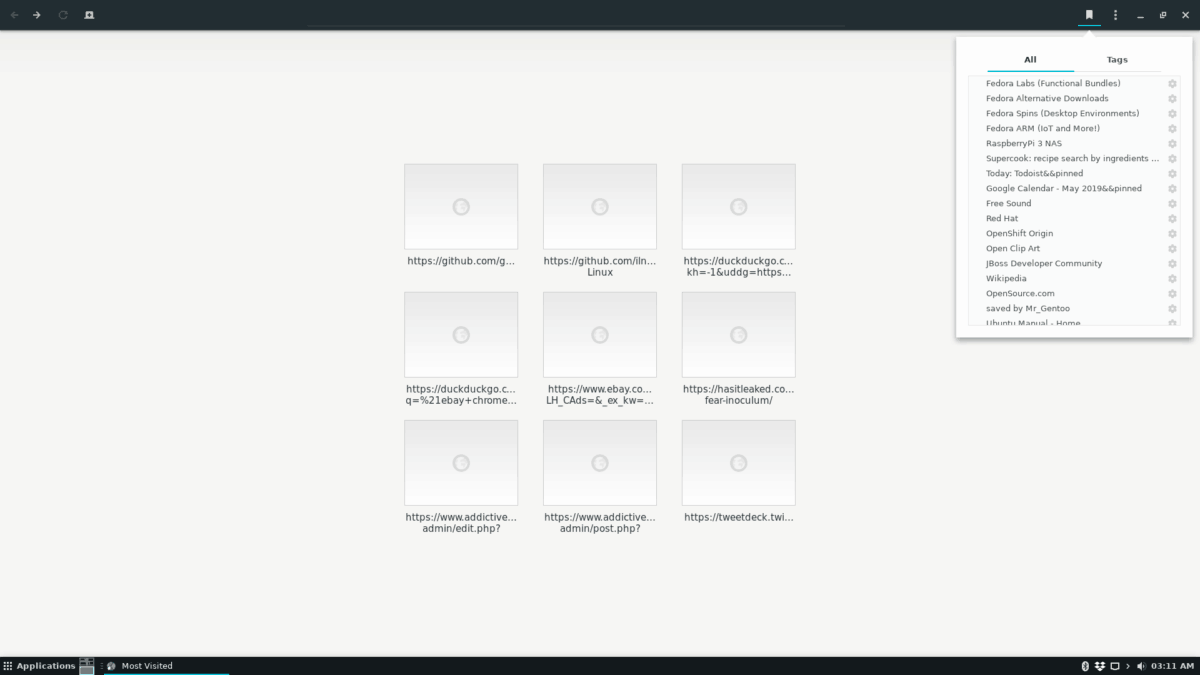
फ़ायरफ़ॉक्स बुकमार्क करने के लिए सूक्ति के लिए सिंक किया गयावेब, "रिबन" बटन की तलाश करें और इसे माउस से चुनें। "रिबन" बटन पर क्लिक करने के बाद, एक पॉप-अप मेनू दिखाई देगा, जिसमें आपके ब्राउज़र के सभी बुकमार्क होंगे, जिसमें फ़ायरफ़ॉक्स भी शामिल हैं।
पासवर्डों
सिंक किए गए फ़ायरफ़ॉक्स पासवर्ड तक पहुंच प्राप्त करने की आवश्यकता हैसूक्ति वेब के साथ यह कैसे करना है सबसे पहले, न्यूनतम बटन के बगल में सेटिंग मेनू खोलें। फिर, वेब के ब्राउज़र सेटिंग्स तक पहुंचने के लिए "प्राथमिकताएं" बटन पर क्लिक करें।
"प्राथमिकताएँ" क्षेत्र के अंदर, "संग्रहीत डेटा" ढूंढें। "संग्रहीत डेटा" में, "पासवर्ड" ढूंढें और फ़ायरफ़ॉक्स और अन्य द्वारा सिंक किए गए पासवर्ड देखने के लिए "पासवर्ड प्रबंधित करें" पर क्लिक करें।
इतिहास/टैब्स
सिंक किए गए फ़ायरफ़ॉक्स ब्राउज़र इतिहास और टैब को दबाकर Gnome Web में पहुँचा जा सकता है Ctrl + H कीबोर्ड पर। वैकल्पिक रूप से, ब्राउज़र इतिहास सेटिंग्स मेनू पर क्लिक करके सुलभ है, इसके बाद "इतिहास"।
अन्य ब्राउज़र से Gnome वेब पर बुकमार्क आयात करें
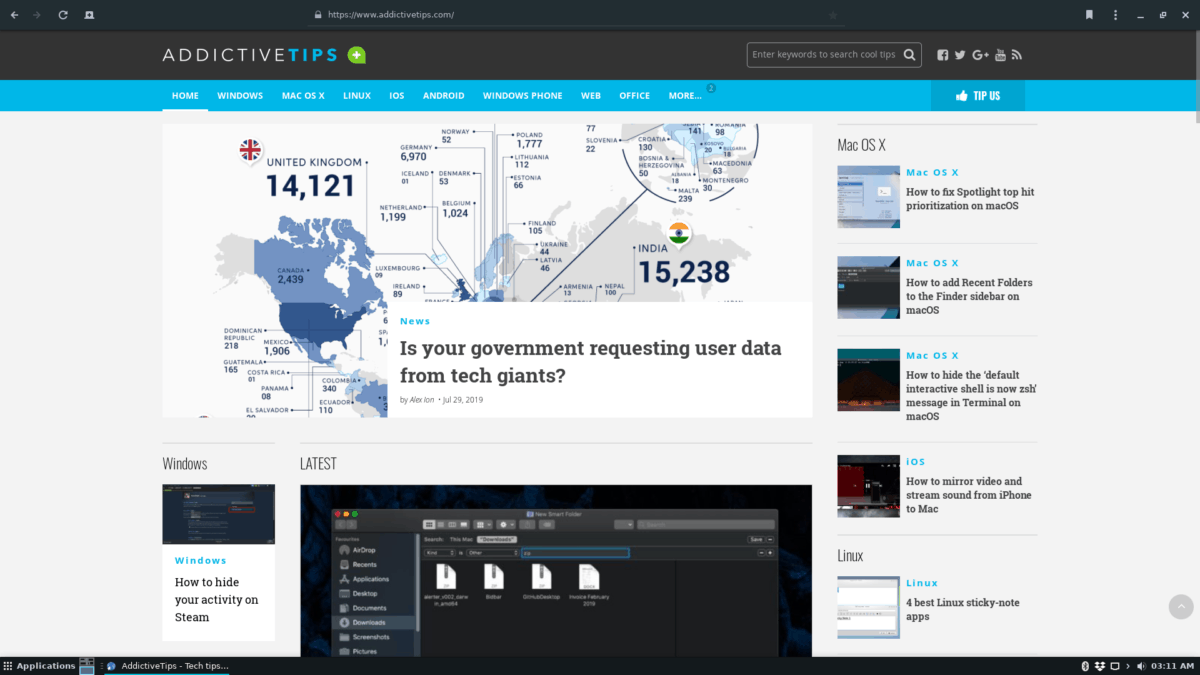
फ़ायरफ़ॉक्स उपयोगकर्ता नहीं है? फिर भी, Gnome वेब ब्राउज़र में आयात ब्राउज़र बुकमार्क जोड़ना चाहते हैं? यह कैसे करना है सबसे पहले, "वेब" सेटिंग मेनू खोलें। वहां से, "इंपोर्ट बुकमार्क" बटन ढूंढें और मैन्युअल रूप से वेब में HTML बुकमार्क सूची आयात करने के लिए इसका चयन करें।
एक बार बुकमार्क आयात हो जाने के बाद, वे वेब के बुकमार्क क्षेत्र में पहुंच पाएंगे, जिसे आप "रिबन" बटन पर क्लिक करके जल्दी से एक्सेस कर सकते हैं।













टिप्पणियाँ